你的 iPhone 有一個致命的安全漏洞 - 如何立即修復它

最近有更改過密碼嗎?刪除舊的以防止它們被惡意使用
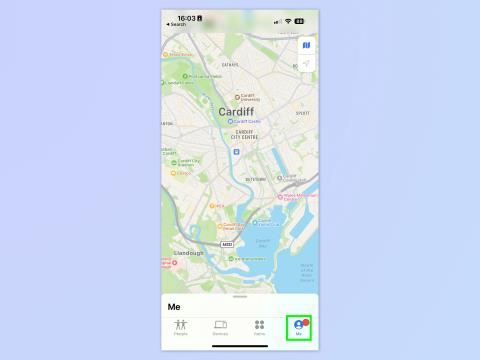
了解如何在 iPhone 上通過衛星分享您的位置不僅有用,而且可以真正挽救您的生命。我們都看過這樣的電影,主角被困在荒野中,沒有手機連接,這意味著他們無法與家人和朋友分享自己的位置。
令人高興的是,在現實世界中,Apple 已經考慮到了這一點,並提供了一種使用“查找我的”應用程序在 iPhone 上通過衛星共享位置的方法。這意味著,如果您在沒有 Wi-Fi 或蜂窩網絡的情況下陷入困境,您仍然可以讓朋友和家人確切知道您所在的位置。
不幸的是,這是一個相當新的功能,目前僅在iPhone 14和iPhone 14 Pro機型上提供。不過,很高興看到這一功能的實施,為 iPhone 用戶提供了另一個重要的安全功能。
顯然,如果您沒有手機數據,您將無法閱讀本文。但我們的目標是,您現在閱讀本文是為了學習,以防萬一您以後遇到棘手的情況。
言歸正傳,以下是如何使用“查找我的”應用在 iPhone 上通過衛星共享您的位置。
如何在 iPhone 上通過衛星分享您的位置
開始之前請注意:此功能僅適用於 iPhone 14 和 iPhone 14 Pro 型號。除非您沒有蜂窩信號、安裝了 SIM 卡並且未連接到 Wi-Fi,否則您無法使用此功能。您還必須運行 iOS 16.1 或更高版本 -如果您需要更新幫助,請參閱我們有關如何更新 iPhone 的指南。
1. 打開“查找我的”並點擊“我”
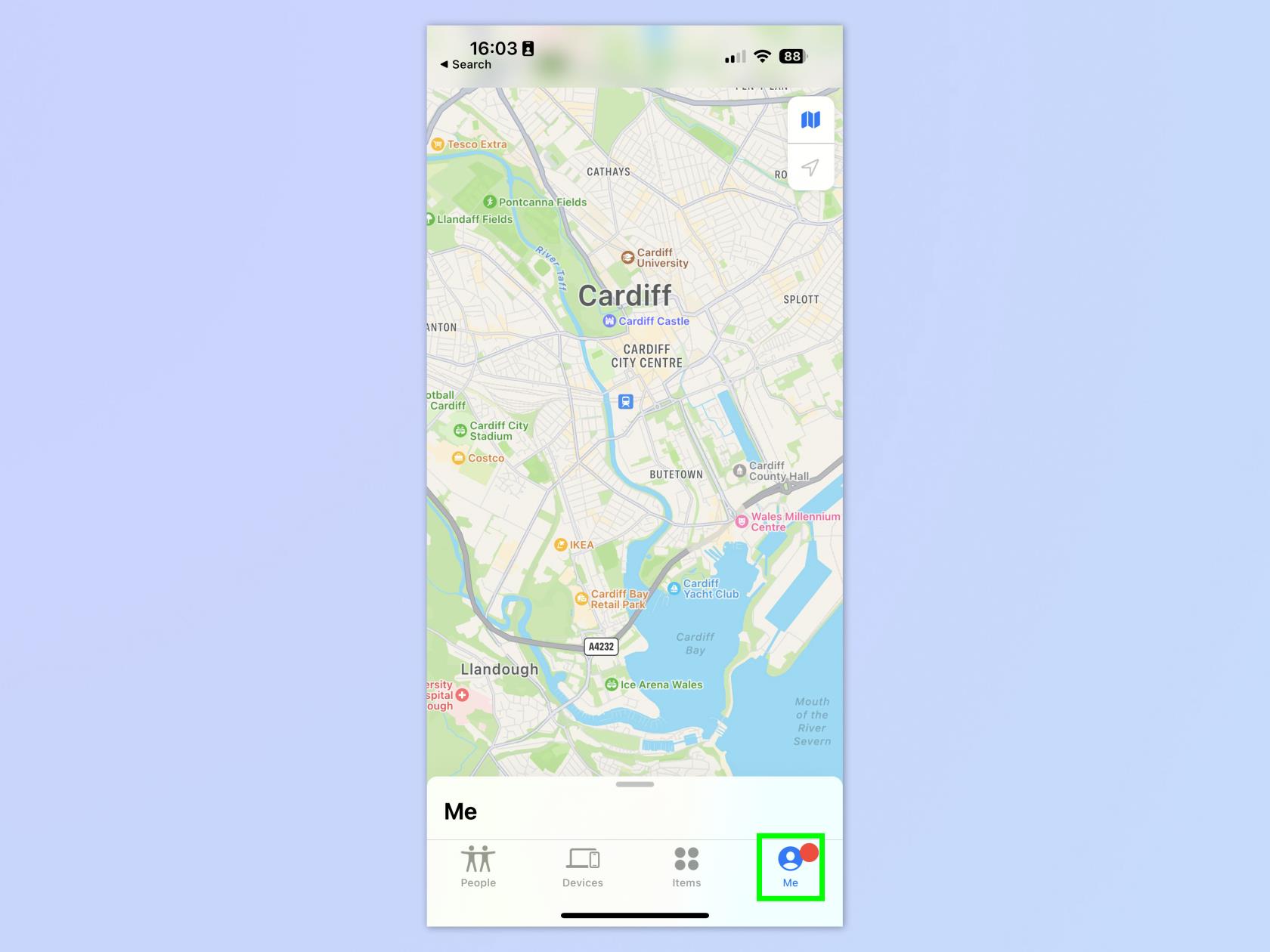
(圖片來源:©未來)
打開“查找我的”應用程序,然後點擊底部的 “我”選項卡。
2. 向上滑動選項卡
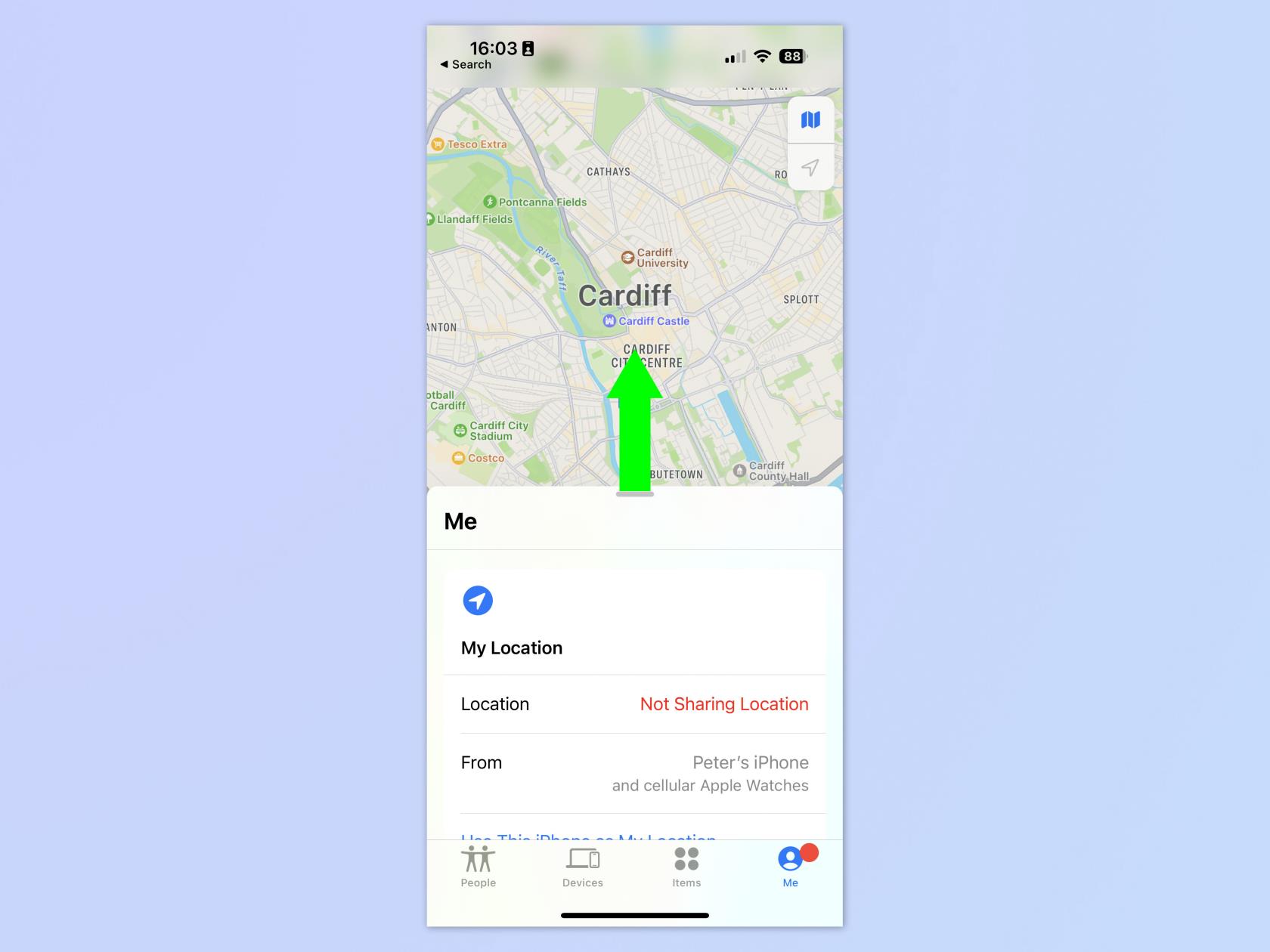
(圖片來源:©未來)
向上滑動選項卡可將其顯示為全尺寸。
3. 使用此手機啟用您的位置
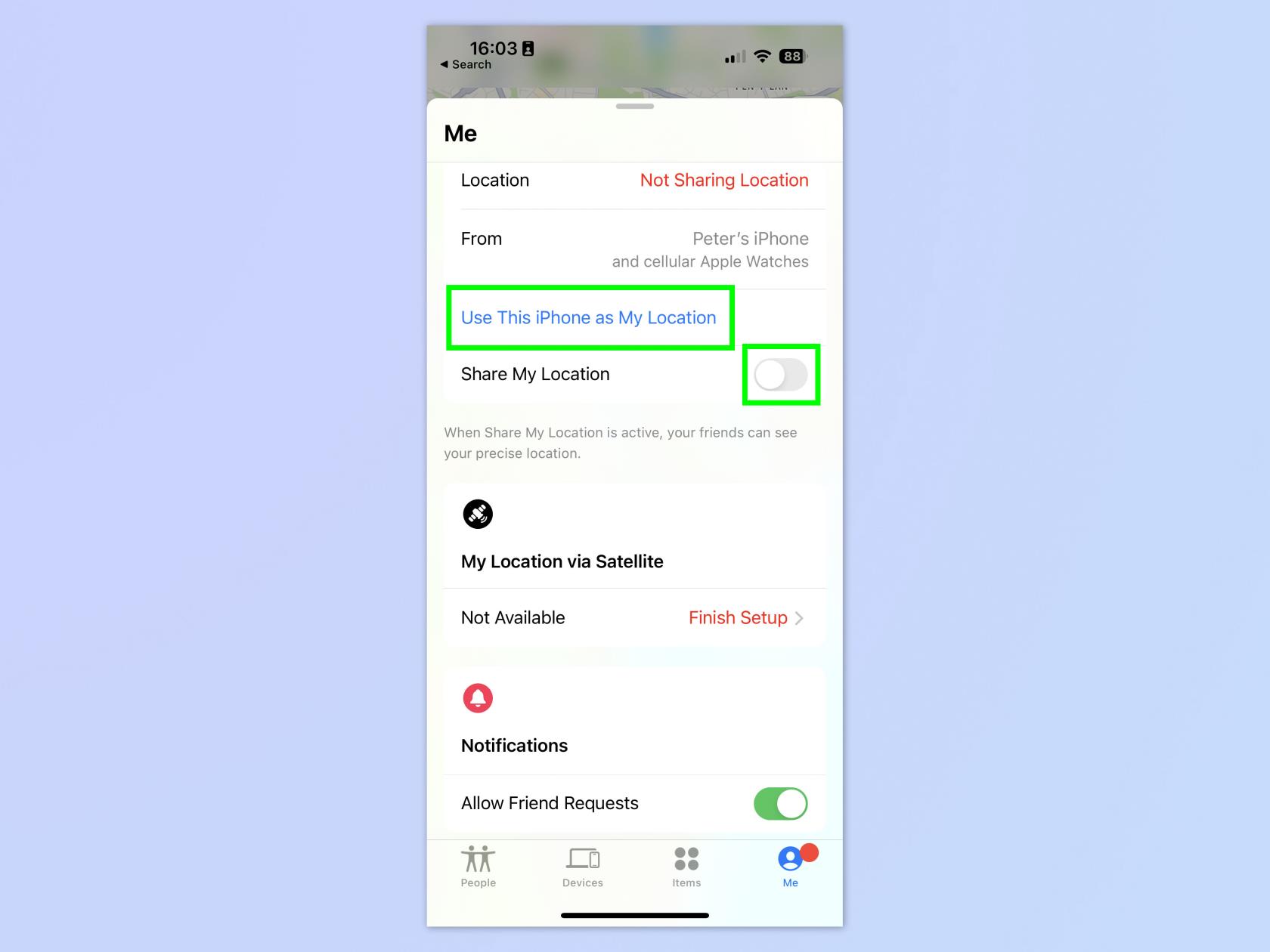
(圖片來源:©未來)
打開“共享我的位置”,然後點擊 “使用此 iPhone 作為我的位置”。
4. 通過衛星分享您的位置
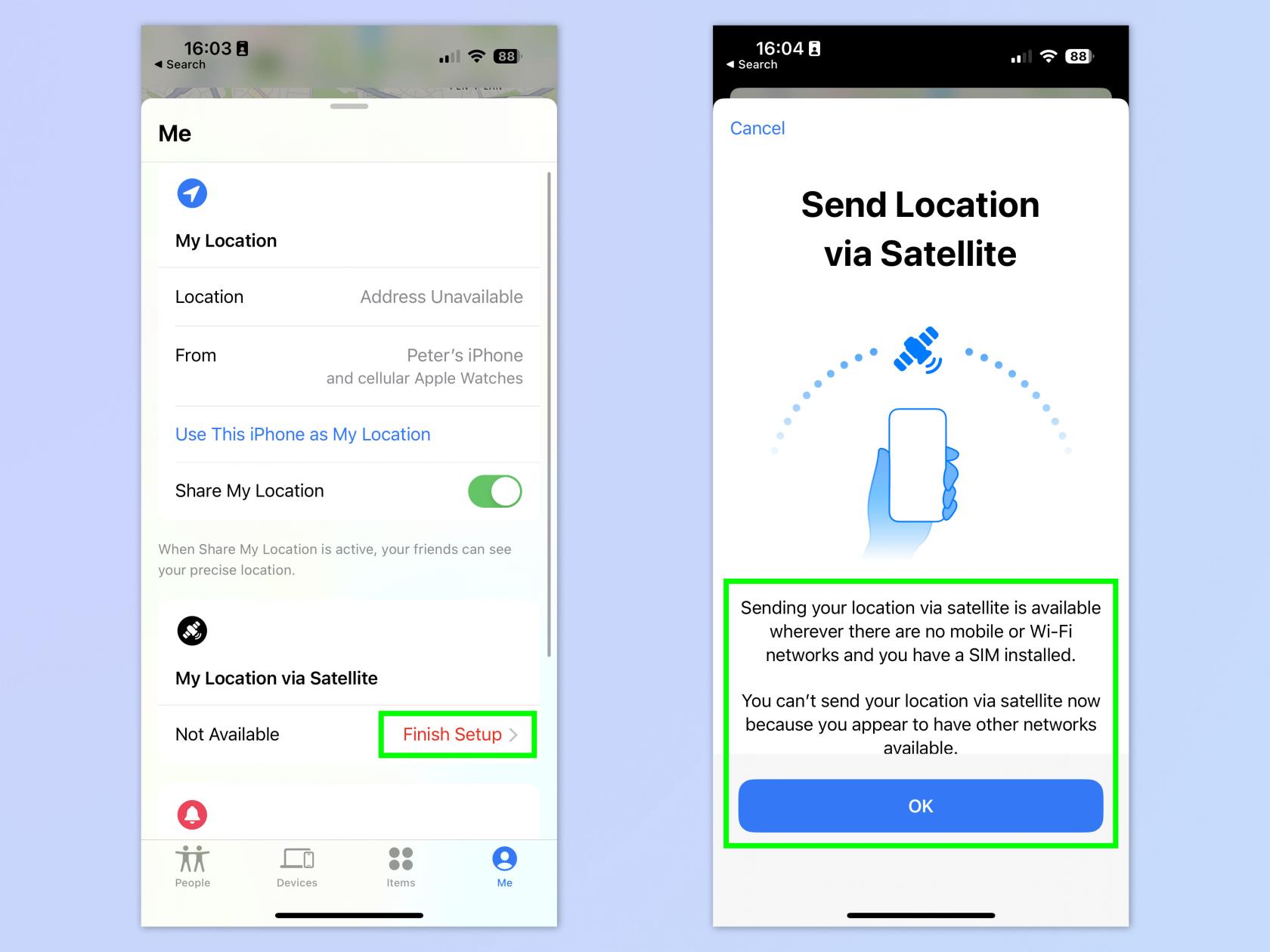
(圖片來源:©未來)
點擊“通過衛星的我的位置”下方的“完成設置”。如果您位於有蜂窩網絡覆蓋的區域,您會看到一條消息,告訴您現在無法通過衛星共享。
如果您沒有蜂窩網絡或 Wi-Fi,請返回“查找我的”部分,然後選擇通過衛星共享您的位置的選項。
5.將手機對準衛星
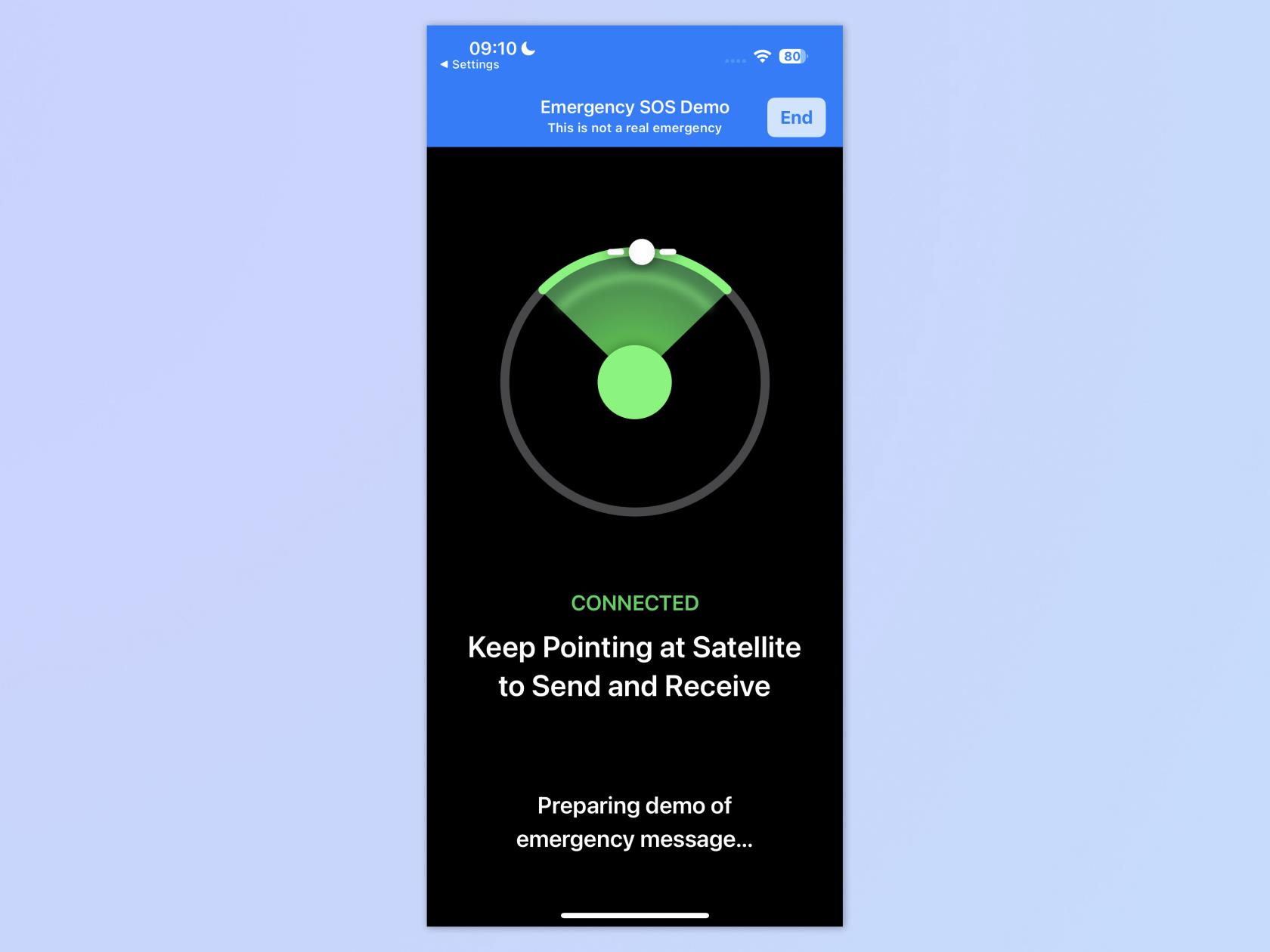
(圖片來源:©未來)
根據 iPhone 的提示,將手機指向最近的衛星方向。這在室內行不通,所以你需要在室外。
這裡的所有都是它的。我們希望您永遠不需要使用此功能,但如果您需要,您現在知道如何使用。如果您想了解有關使用 iPhone 的更多信息,我們有大量教程向您展示成為 iOS 高級用戶所需的所有技巧和竅門。
您的 iPhone 運行速度是否有點慢?了解如何清除 iPhone 上的 RAM以嘗試加快恢復速度。果汁一直用完嗎?了解如何在 iPhone 上設置自定義電池警報。曾經忘記回復電子郵件嗎?了解如何在 Apple Mail 上設置電子郵件提醒。
最近有更改過密碼嗎?刪除舊的以防止它們被惡意使用
如果您不需要,請不要在每月的電話帳單上支付無限數據費用。我們可以向您展示如何了解您使用了多少數據以及如何相應地調整您的手機套餐。
心理健康問卷可以幫助您了解焦慮和憂鬱的風險
了解如何在 iPhone 上取得和自訂新的萬花筒桌布,為您的螢幕帶來色彩繽紛的新外觀
找到一款出色的拍照手機很困難,但如果您專注於一些特定的規格,則可以縮小搜尋範圍。
蘋果的 iPhone 14 系列迎來了新款 iPhone 14 Plus 機型的首次亮相。除了更大的螢幕之外,它與標準 iPhone 14 有何不同?
現在您可以鎖定高達 80% 的電量,而不是優化充電,因此請了解如何將 iPhone 的電量限制在 80%
iOS 17 為您提供了在照片應用程式中放大的快捷方式,讓您在 iPhone 上裁切影像變得更加容易。我們將在本指南中向您展示該怎麼做。
個人化音訊可根據您的周圍環境調整 AirPods 的音量。以下是如何打開它。
您現在可以透過這種方式在 iPhone 15 Pro 上錄製支援 Apple Vision Pro 的空間視頻,以便在購買或試用 Apple 新款耳機時使用。








